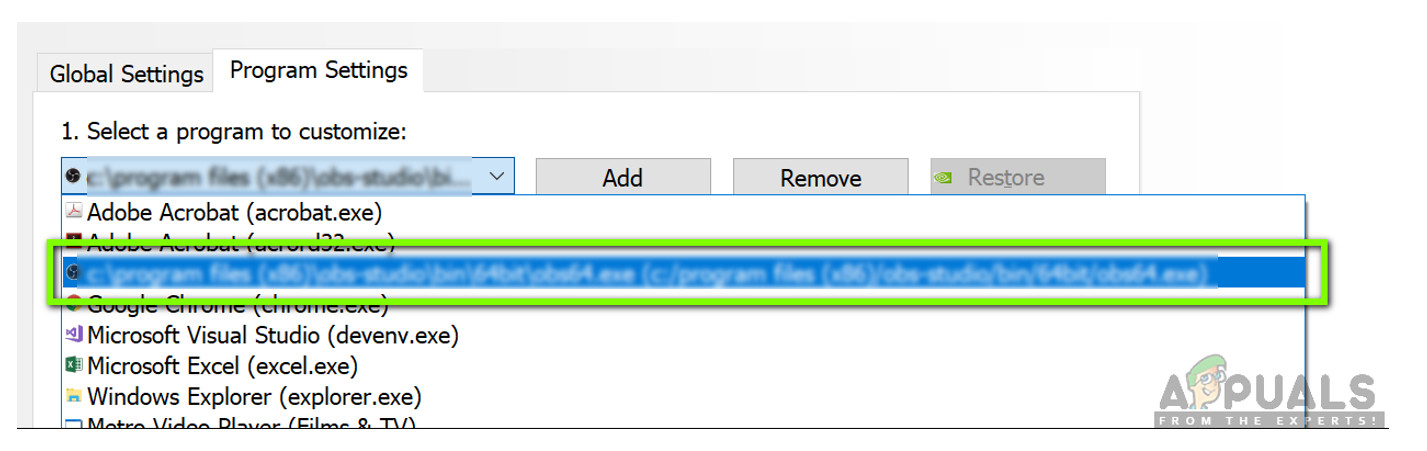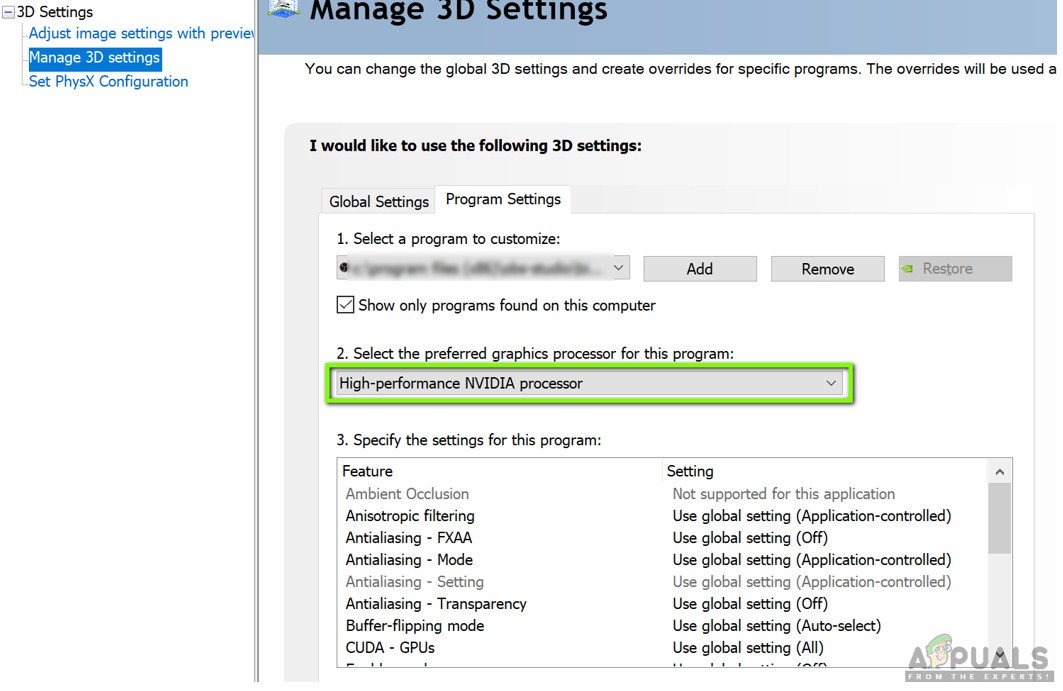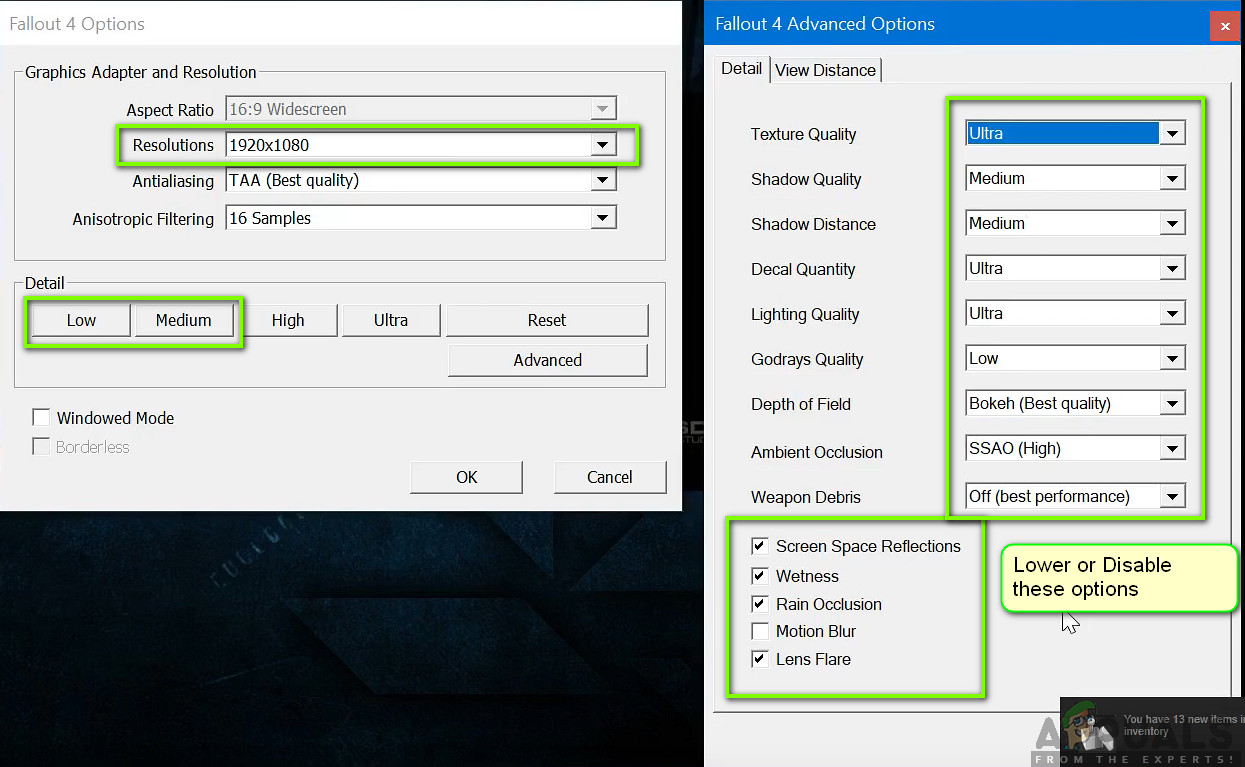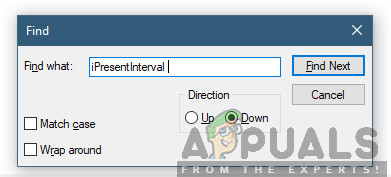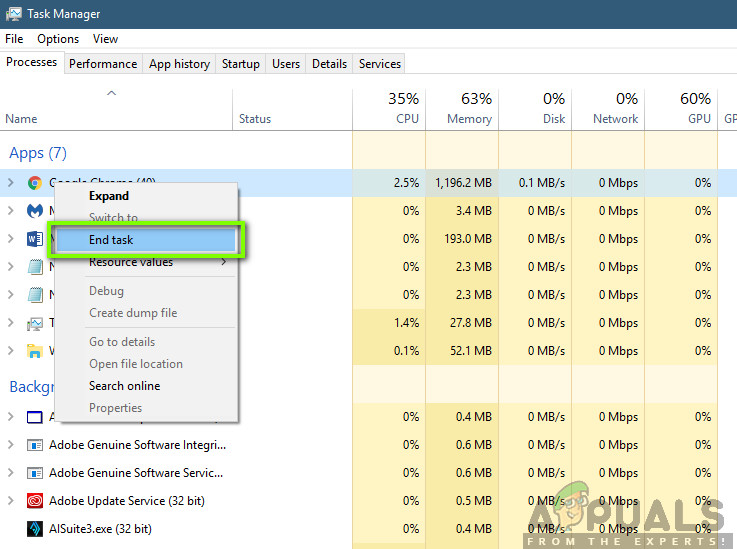Fallout 4 adalah 5ikadilancarkan dalam siri Fallout dan merupakan permainan dunia terbuka yang berdasarkan persekitaran pasca-apokaliptik. Permainan ini dikenali secara meluas dalam industri permainan dan terkenal dengan grafik dan perincian yang sangat mendalam terhadap objek dan pemandangan.

Kejatuhan 4 Meninggal
Fallout 4 adalah semua jalan, permainan yang sempurna dalam setiap aspek. Namun, satu kesalahan yang cukup ketara bagi pengguna adalah ketika permainan ketinggalan ketika bermain. Permainan ini sama ada ketinggalan secara berterusan atau sering terdapat 'lonjakan' yang menghalang dan merosakkan permainan. Ini adalah senario yang sering berlaku dan pengguna di seluruh dunia menghadapi masalah ini sesekali tanpa sebab yang jelas.
Dalam artikel ini, kita akan membahas semua alasan mengapa masalah ini berlaku dan apakah penyelesaian yang mungkin untuk menyelesaikannya.
Apa yang menyebabkan Kelewatan dalam Kejatuhan 4?
Setelah menerima beberapa laporan pengguna dan melakukan penyelidikan sendiri, kami sampai pada kesimpulan bahawa ketinggalan dalam Fallout 4 disebabkan oleh beberapa sebab yang berbeza. Sebahagian daripada mereka disenaraikan di bawah:
Catatan: Tidak semua sebab mungkin berlaku dalam kes anda. Sekiranya anda tidak menemui apa-apa yang tidak sesuai dengan senario anda, jangan risau; teruskan ke penyelesaian dan kami akan meneruskan permainan dan berjalan lancar dalam masa yang singkat.
- Had FPS: Secara lalai, had FPS dalam Fallout yang secara automatik mengurangkan jumlah maksimum bingkai sesaat yang dapat anda capai di komputer anda. Menukar tetapan berfungsi dalam kes ini.
- Permohonan pihak ketiga: Sekiranya terdapat aplikasi lain yang berjalan di latar belakang yang menghabiskan sumber daya anda, Fallout tidak akan mendapat kekuatan komputasi yang diperlukan dan oleh itu, menyebabkan ketinggalan dalam permainan. Di sini, kita boleh mencuba mendiagnosis dan menutup semua aplikasi pihak ketiga yang berjalan di latar belakang.
- Tetapan dalam permainan yang tinggi: Terdapat juga situasi di mana tetapan dalam permainan ditetapkan sangat tinggi dan tidak ada sumber daya yang mencukupi untuk memenuhi syarat. Di sini, menurunkan tetapan atau mengaktifkan mod Window membantu.
- Tetapan GPU yang bercanggah: Kami juga menemui beberapa keadaan di mana GPU menyekat permainan itu sendiri kerana penjimatan kuasa dan tetapan lain. Menetapkan GPU ke prestasi maksimum berfungsi di sini.
- Pemacu Grafik yang ketinggalan zaman: Pemacu grafik adalah komponen utama yang berkomunikasi antara permainan dan perkakasan. Sekiranya mereka sendiri tidak dikemas kini dengan betul atau mengalami masalah dalam operasi, anda tidak akan mendapat output yang diinginkan.
- Keutamaan Pengurus Tugas Rendah: Sekiranya proses Fallout tidak menjadi keutamaan dalam pengurus tugas, komputer tidak akan memperlakukannya seperti permainan masa nyata dan akan ragu-ragu memberikannya sumber daya yang besar. Mengubah tahap keutamaan dalam pengurus tugas berfungsi di sini.
- Spesifikasi komputer yang rendah: Ini adalah sebab yang paling umum mengapa pengguna mengalami ketinggalan di Fallout 4. Jika anda memiliki komputer dengan spesifikasi rendah, permainan tidak akan mendapat kekuatan komputasi yang diperlukan (jelas!) Dan akan menyebabkan ketinggalan setiap kali sesuatu peristiwa berlaku atau permainan memasuki grafik pemandangan intensif.
- Konfigurasi BIOS yang buruk: Kami biasanya tidak mengesyorkan pengguna untuk memperbarui BIOS mereka kerana ini menimbulkan risiko tetapi kami menemui sebilangan besar kes di mana menetapkan semula BIOS menyelesaikan masalah sepenuhnya. Ini mungkin ada kaitan dengan konfigurasi yang disimpan di dalamnya.
- Mod buruk: Sekiranya anda menggunakan mod pihak ketiga dalam permainan anda, ada kemungkinan besar mereka bertentangan dengan permainan dan menyebabkan masalah ketika memaparkan atau memuat layar.
Sebelum kita memulakan dengan penyelesaiannya, pastikan bahawa anda mempunyai sambungan internet aktif di komputer anda dan log masuk sebagai pentadbir juga.
Pra-syarat: Memeriksa Keperluan
Sebelum memulakan sesuatu, anda harus memeriksa sama ada komputer anda memenuhi spesifikasi minimum yang diperlukan oleh permainan untuk berfungsi. Sekiranya anda tidak mempunyai syarat yang optimum, anda pasti akan menghadapi kegagapan dan ketinggalan dalam permainan.
Di sini, harus diperhatikan bahawa anda tidak akan mendapat FPS yang bagus minimum keperluan. Anda harus mempunyai sekurang-kurangnya syarat yang disyorkan atau di atas agar semuanya berjalan lancar.
Keperluan Minimum THE : Windows 7/8/10 (OS 64-bit diperlukan) Pemproses : Intel Core i5-2300 2.8 GHz / AMD Phenom II X4 945 3.0 GHz atau setaraf Kad grafik : NVIDIA GTX 550 Ti 2GB / AMD Radeon HD 7870 2GB atau setaraf Ingatan : RAM 8 GB Penyimpanan : Ruang HDD 30 GB percuma
Keperluan yang Disyorkan THE : Windows 7/8/10 (OS 64-bit diperlukan) Pemproses : Intel Core i7 4790 3.6 GHz / AMD FX-9590 4.7 GHz atau setaraf Kad grafik : NVIDIA GTX 780 3GB / AMD Radeon R9 290X 4GB atau setaraf Ingatan : RAM 8 GB Penyimpanan : Ruang HDD 30 GB percuma
Sekiranya sistem anda tidak sesuai di sini, disarankan agar anda menaikkannya agar dapat dimainkan tanpa ketinggalan atau penurunan FPS.
Penyelesaian 1: Menukar Tetapan Kad Grafik
Perkara pertama yang harus dicuba adalah mengubah tetapan kad grafik anda supaya perkakasan grafik anda menyediakan semua sumber komputasi yang diperlukan untuk permainan. Biasanya, secara lalai, semua permainan yang anda mainkan tidak ditetapkan sebagai keutamaan tinggi dalam kad grafik anda. Anda harus menavigasi ke tetapan secara manual dan setelah memilih yang dapat dilaksanakan, berikan keutamaan tinggi. Dalam penyelesaian ini, kita akan melakukan perkara yang tepat.
Catatan: Penyelesaian ini hanya untuk pengguna yang memasang kad grafik khusus di komputer mereka.
- Klik kanan di mana sahaja di skrin anda dan pilih Panel Kawalan NVIDIA .
- Setelah berada di panel kawalan, arahkan ke Urus tetapan 3D dan klik pada Tetapan Program .
- Setelah berada dalam tetapan program, pilih tangkapan paparan OBS. Sekiranya anda tidak dapat mencari entri, klik di Tambah dan cari permainan yang boleh dilaksanakan dengan menavigasi ke direktori pemasangannya dan memilih yang boleh dilaksanakan dari sana.
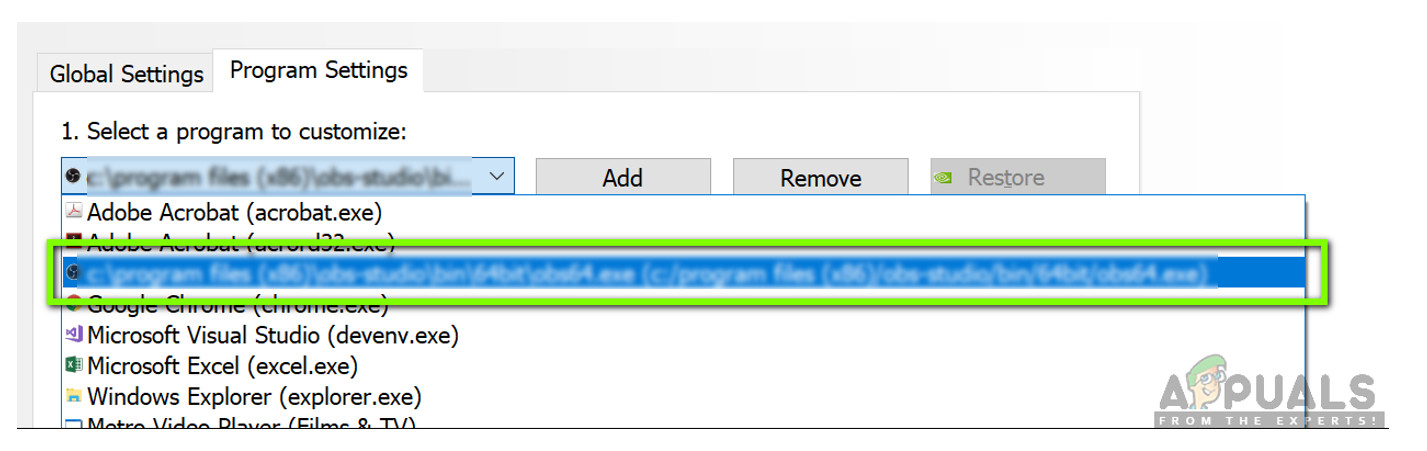
Memilih Fallout 4 Boleh Dilaksanakan
- Sekarang, pilih pilihan untuk Pemproses NVIDIA berprestasi tinggi di bawah tetapan pemproses grafik pilihan.
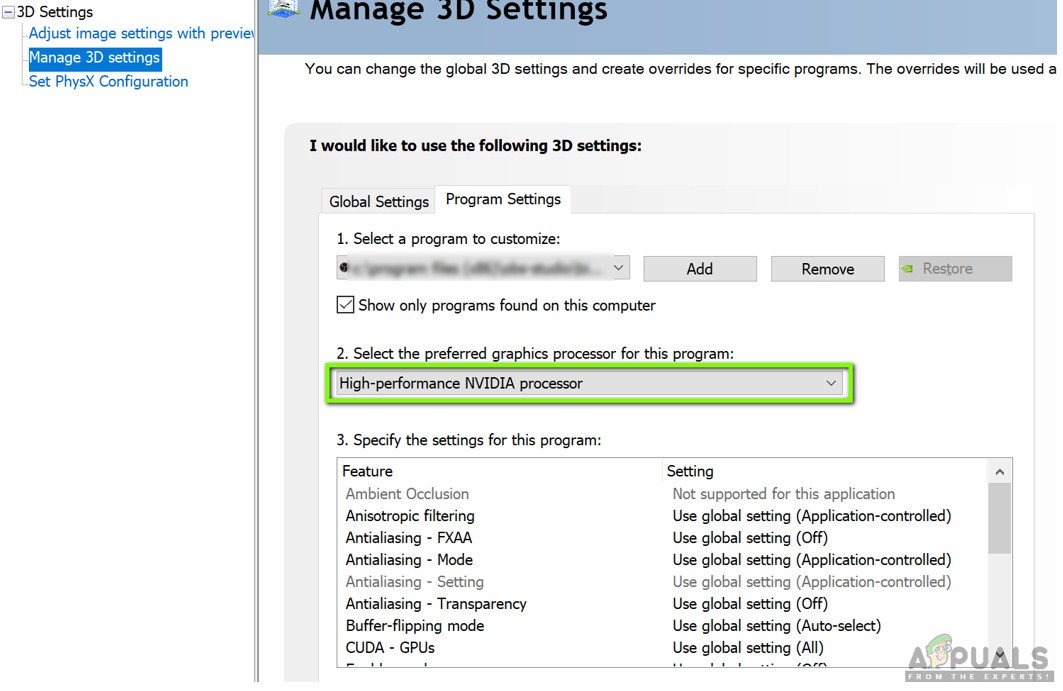
Menukar Keutamaan kepada grafik Dedikasi
- Simpan perubahan dan keluar. Sekarang mulakan semula komputer anda dan lancarkan Fallout 4 sekali lagi. Periksa sama ada masalah itu diselesaikan dan anda mempunyai permainan yang stabil.
Penyelesaian 2: Menurunkan Grafik dalam permainan
Perkara lain yang perlu dicuba sebelum kita menggunakan penyelesaian teknikal lain untuk menurunkan tetapan grafik lalai dalam permainan yang disimpan di dalam permainan anda. Biasanya, permainan mempunyai tetapan grafik tinggi hingga sederhana yang aktif. Di sini dalam penyelesaian ini, kami akan menavigasi ke pilihan permainan dan turunkan semua tetapan secara manual sehingga anda dapat mempunyai sedikit perincian tetapi lebih banyak kestabilan ketika bermain. Pastikan anda mengikuti setiap langkah dengan teliti.
- Lancarkan Fallout 4 di komputer anda dan mulakan pelancarnya. Kemudian, klik pada Pilihan dari skrin utama.

Pilihan - Kejatuhan 4
- Seterusnya, anda boleh memilih Rendah butiran atau klik pada Mahir dan ubah tetapan secara manual. Cubalah untuk mengeluarkan sesuatu dari ultra dan mengubahnya menjadi Sedang atau Rendah .
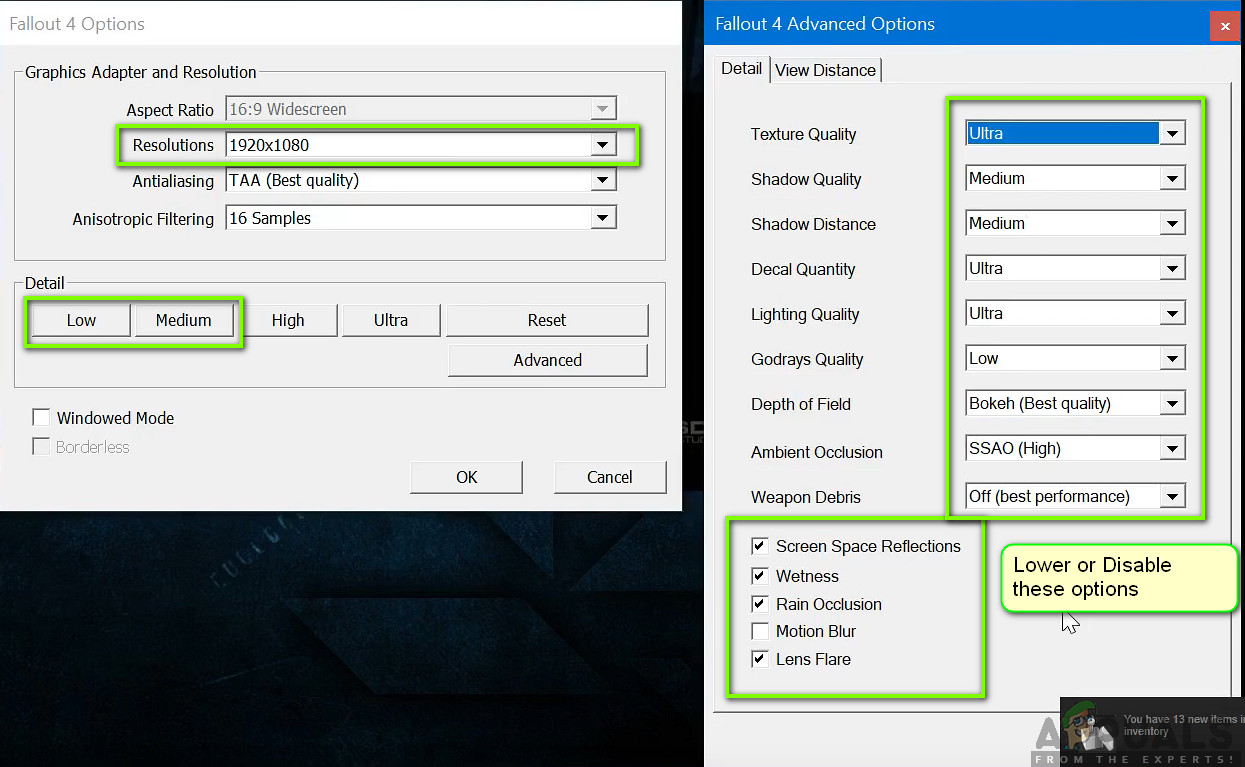
Mengurangkan Grafik Fallout 4
- Setelah membuat perubahan, klik pada okey dan simpan perubahan. Mulakan semula pelancar Fallout 4 dan mulakan permainan. Periksa sama ada masalah itu diselesaikan.
Penting: Anda juga harus mempertimbangkan untuk melancarkan permainan di Mod tingkap dengan Tanpa sempadan . Ini banyak mengurangkan ketinggalan.
Catatan: Anda juga boleh menurunkan resolusi dan setelah menavigasi ke tetapan Paparan pada Windows, kurangkan juga kadar penyegaran.
Penyelesaian 3: Melepaskan Cap FPS
Fallout 4 biasanya mempunyai cap FPS dalam tetapan konfigurasinya. Topi FPS ini bermaksud tidak terlalu banyak membebani komputer anda. Namun, dalam kes kami, tetapan ini mungkin menimbulkan masalah. Walaupun topi FPS ditetapkan pada jumlah yang lumayan di mana permainan tidak ketinggalan sama sekali, kami menemui beberapa kes di mana ini tidak benar dan tetapannya menyebabkan masalah dengan menjalankan permainan. Dalam penyelesaian ini, kami akan menavigasi ke fail konfigurasi Fallout 4 dan mengubah tetapan secara manual dengan mengeditnya. Pastikan anda log masuk sebagai pentadbir.
- Tekan Windows + E untuk melancarkan File Explorer dan arahkan ke laluan fail berikut:
C: Users \ Documents Permainan Saya Fallout4
- Sekarang, cari fail berikut. Klik kanan padanya dan pilih Buka dengan> Notepad (anda juga boleh menggunakan perisian lain seperti Notepad ++).
Fallout4Prefs.ini
- Tekan Windows + F untuk melancarkan pencari dan cari ‘ iPresentInterval ' tali.
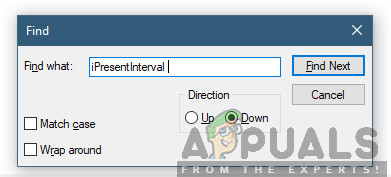
Menukar iPresentInterval
- Tukar nilainya dari 1 hingga 0 . Simpan perubahan dan keluar. Mulakan semula komputer anda sepenuhnya dan kemudian lancarkan permainan sekali lagi. Sekarang periksa sama ada masalah itu diselesaikan dan anda boleh bermain permainan ini dengan percuma.
Penyelesaian 4: Memeriksa Aplikasi Pihak Ketiga dan Mengubah Keutamaan
Perkara lain yang boleh kita cuba sebelum kita menyelami pemacu grafik dan tetapan BIOS adalah memastikan tidak ada aplikasi pihak ketiga yang berjalan di latar belakang yang memakan sumber. Kami biasanya mengabaikan senario ini tetapi jika aplikasi pihak ketiga (yang luas sumber daya) berjalan di latar belakang, jelas akan membuat perkakasan CPU / grafik sibuk. Kesan ini akan menyebarkan ke permainan juga dan ia akan mula ketinggalan atau tergagap dalam permainan.
Selain itu, kami juga akan mengubah keutamaan permainan sehingga komputer mengutamakan proses Fallout 4 dan memberikan semua sumber yang diperlukannya.
- Tekan Windows + R, taip ' tugas tugas 'Di kotak dialog dan tekan Enter.
- Setelah berada di pengurus tugas, perhatikan semua proses yang berjalan di latar belakang. Cari sebarang proses yang mungkin anda fikir memakan banyak sumber. Klik kanan padanya dan pilih Tugas Tamat .
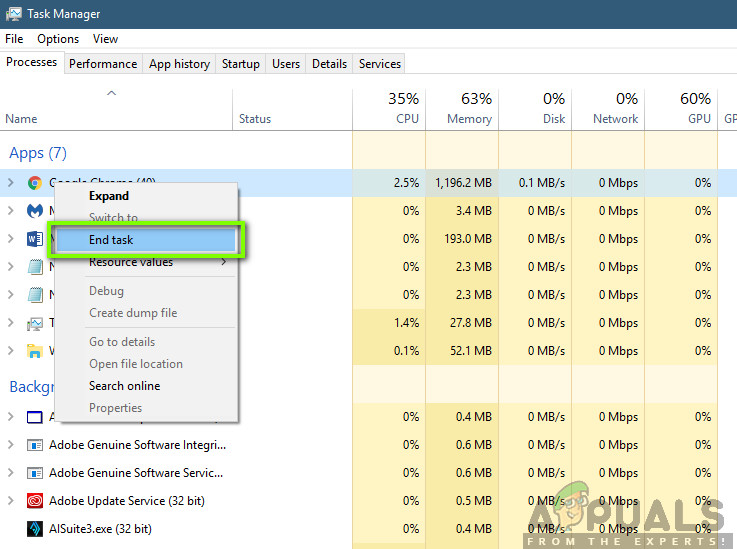
Menamatkan program pihak ketiga
- Sekarang cuba lancarkan Fallout 4 sekali lagi dan lihat apakah masalah ketinggalan diperbaiki.
Sekiranya ini tidak menyelesaikan masalah dan anda masih mengalami kelewatan dan ketinggalan dalam permainan, ikuti langkah di bawah untuk menjadikannya keutamaan dalam pengurus tugas.
- Buka pengurus tugas lagi seperti yang kita lakukan pada langkah sebelumnya dan arahkan ke tab proses .
- Sekarang, cari Kejatuhan 4 dari senarai, klik kanan dan pilih Tetapkan Keutamaan> Masa Nyata (atau Tinggi) .
- Setelah membuat perubahan, kembali ke permainan dan periksa sama ada ketinggalan tetap.
Penyelesaian 5: Melumpuhkan Mod
Mod membentuk komponen yang sangat penting dalam pengalaman Fallout 4 dan terdapat banyak yang tersedia di internet. Ini membolehkan pemain meningkatkan keseluruhan permainan dengan menambahkan kandungan dan tekstur tersuai dalam permainan. Walaupun mod memberikan pengalaman baru kepada pemain, mereka terkenal kerana bertentangan dengan mekanik dalam permainan dan menyebabkan beberapa masalah. Oleh kerana mereka berinteraksi secara langsung dengan inti permainan, mereka pasti akan bertentangan sesekali.
Selanjutnya, jika mod dan versi permainan tidak selaras, permainan akan berperilaku aneh dan bahkan mogok dalam banyak kesempatan. Oleh itu, anda harus mencuba melumpuhkan semua mod yang berjalan di komputer anda. Pertimbangkan untuk menyalin-menyisipkan kandungan mod ke lokasi lain sehingga kami menyelesaikan proses penyelesaian masalah. Setelah mengeluarkan mod, mulakan semula komputer anda dan periksa apakah masalahnya diselesaikan.
Penyelesaian 6: Mengemas kini Pemacu Grafik
Sekiranya semua kaedah di atas tidak berfungsi, ada kemungkinan anda tidak memasang pemacu grafik yang betul di komputer anda. Pemacu adalah komponen utama yang memudahkan interaksi antara permainan dan perkakasan. Sekiranya pemandu sudah ketinggalan zaman atau rosak, permainan mungkin tidak dipaparkan dengan betul dan menyebabkan ketinggalan. Dalam penyelesaian ini, pertama-tama kita akan membuang pemacu semasa menggunakan DDU dan kemudian memasang salinan baru.
- Muat turun dan pasang DDU (Paparan penyahpasang pemandu) dari laman web rasminya.
- Selepas memasang Uninstaller Pemacu Paparan (DDU) , lancarkan komputer anda di safe mode . Anda boleh menyemak artikel kami mengenai bagaimana but komputer anda ke mod selamat .
- Setelah melancarkan DDU, pilih pilihan pertama “ Bersihkan dan mulakan semula ' Ini akan menyahpasang pemacu semasa sepenuhnya dari komputer anda.

Bersihkan dan mulakan semula - DDU
- Sekarang selepas penyahpasangan, boot komputer anda secara normal tanpa mod selamat. Tekan Windows + R, taip ' devmgmt. msc 'Di kotak dialog dan tekan Enter. Klik kanan pada mana-mana tempat kosong dan pilih ' Cari perubahan perkakasan ' Pemacu lalai akan dipasang. Cuba lancarkan permainan dan periksa apakah ini menyelesaikan masalah.
- Dalam kebanyakan kes, pemacu lalai tidak akan berfungsi untuk anda, jadi anda boleh memasang pemacu terkini melalui kemas kini Windows atau menavigasi ke laman web pengeluar anda dan memuat turun yang terbaru.
- Selepas anda memasang pemacu, mulakan semula komputer anda dan periksa apakah masalahnya diselesaikan.
Catatan: Pertimbangkan juga untuk menyahpasang Pengalaman NVIDIA GeForce dari komputer anda. Perkara ini diketahui menimbulkan masalah.
Penyelesaian 7: Mengemas kini BIOS anda
BIOS (juga dikenali sebagai Basic Input / Output System) adalah firmware utama komputer anda. BIOS sudah terpasang di semua komputer Windows dan pada gilirannya, mengendalikan semua input / output dari komputer anda. OS dimuat di atas firmware ini dan ia dianggap sebagai tulang belakang setiap komputer.
Cukup mengejutkan, kami menerima beberapa laporan bahawa mengemas kini BIOS ke versi terkini menyelesaikan masalah bagi kebanyakan orang. Kami biasanya tidak mendorong pengguna untuk mengemas kini BIOS mereka kerana proses pembaruan menimbulkan risiko merusak komputer tetapi kerana jumlah respons positif, kami memutuskan untuk menyimpannya sebagai penyelesaian.
Di sini, kami mengesyorkan agar anda membawa komputer anda ke pakar komputer atau membuat sandaran data sepenuhnya sebelum mengikuti artikel yang disebutkan di bawah untuk mengemas kini BIOS anda.
Catatan: Tolong teruskan dengan risiko anda sendiri. Sila baca semua arahan dengan teliti kerana tidak boleh menjadikan komputer anda tidak dapat digunakan.
Cara Mengemas kini Gateway Desktop atau BIOS Laptop
Cara Mengemas kini BIOS pada Desktop / Laptop HP
7 minit membaca